這里小千分享給大家一片PS實現紫色光暈效果的圖文教程,同學們根據步驟操作即可。
1、新建800x800畫布
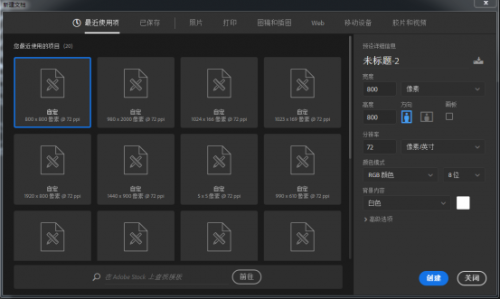
2、設置前景色和背景色分別為#b38adb ,#212121;執行"濾鏡"-"渲染"-"云彩"操作
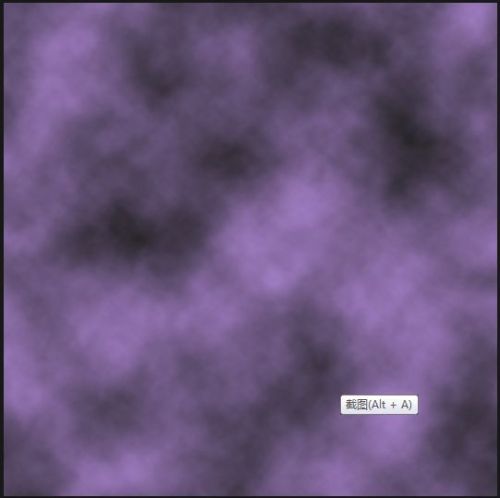
3、執行"濾鏡"-"渲染"-"鏡頭光暈",默認設置。再次執行上述操作,同時調整光暈的位置
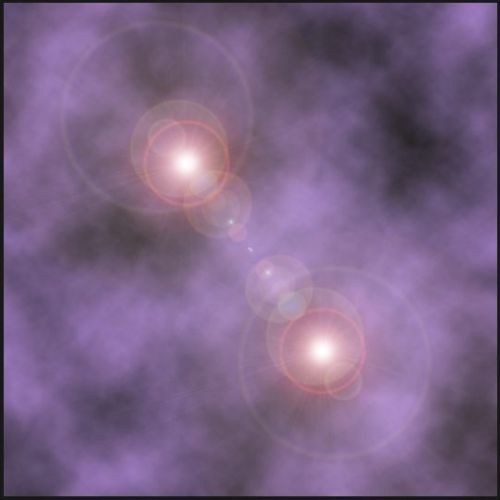
4、執行"濾鏡"-"扭曲"-"旋轉扭曲",角度為250度
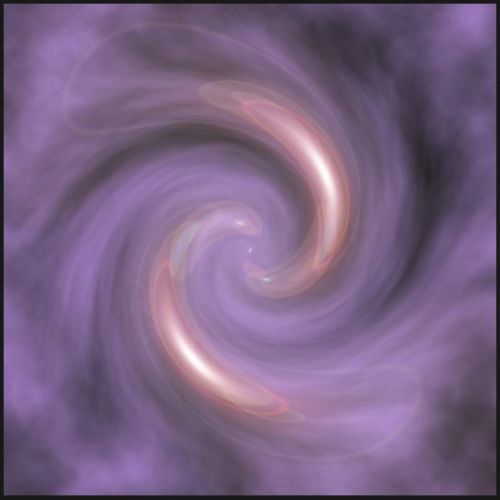
5、復制背景圖層,執行"編輯"-"變換"-"旋轉90度(順時針)",調整圖層模式為"疊加"模式。
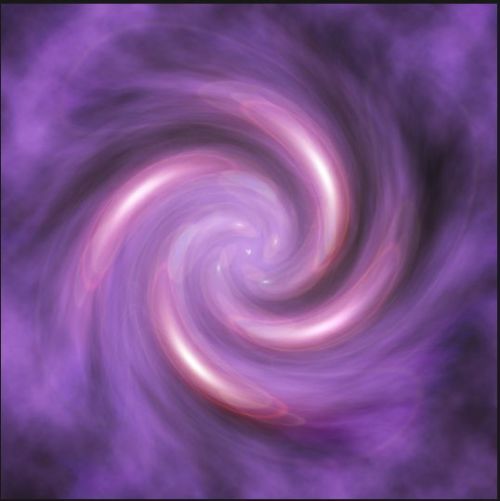
6、合并所有圖層;復制合并后的圖層,然后執行"濾鏡"-"模糊"-"高斯模糊",數值在2.0-5.0區間之內,調整圖層模式為"疊加"
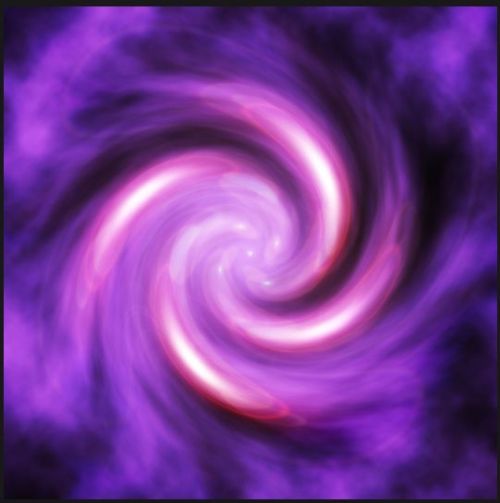




















 京公網安備 11010802030320號
京公網安備 11010802030320號